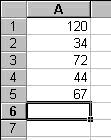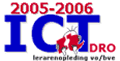
 Monday, December 15, 2025
Monday, December 15, 2025
1. Elementaire begrippen ExcelExcel is een spreadsheet of rekenblad. Het pakket wordt onder andere gebruikt voor het maken van berekeningen, grafieken of simulaties.WerkbladNa het starten van excel krijg je het volgende venster:
We onderscheiden op het werkblad volgende componenten:
Cel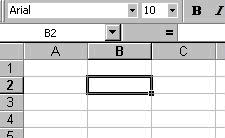 Elk rekenblad bestaat uit 256 kolommen (A,...IV) en 65536 rijen. Elke vakje in een rekenblad noemt men een cel. Een celadres bestaat uit de kolom- en de rijaaanduiding bijvoorbeeld B15 of IV345. De actieve cel wordt met een rand aangeduid (celaanwijzer), terwijl men in de formulebalk het adres kan terugvinden. Elk rekenblad bestaat uit 256 kolommen (A,...IV) en 65536 rijen. Elke vakje in een rekenblad noemt men een cel. Een celadres bestaat uit de kolom- en de rijaaanduiding bijvoorbeeld B15 of IV345. De actieve cel wordt met een rand aangeduid (celaanwijzer), terwijl men in de formulebalk het adres kan terugvinden.
Inhoud van een celElke cel kan een getal, een tekst of een formule bevatten bestaande uit maximum 255 tekens. Een ingevoerde waarde verschijnt in de formulebalk. Met de ENTER-toets wordt de waarde in de cel geplaatst. Annuleren kan met de ESC-toets.De inhoud kan men wissen door met een klik de cel te selecteren en daarna de DEL-toets aan te slaan of in het snelmenu (klik op rechtermuisknop) de optie Inhoud wissen te kiezen. Getallen Naast de cijfers kunnen ook het - en + teken gebruikt worden. Getallen worden rechts uitgelijnd. Naast de cijfers kunnen ook het - en + teken gebruikt worden. Getallen worden rechts uitgelijnd.
Een getal kan in verschillende formaten afgebeeld worden. Verschillende mogelijkheden kan men kiezen door uit uit het snelmenu de optie Celeigenschappen te kiezen. In de Getalfolder komen verschillende categorieŽn voor met verschillende mogelijke instellingen als aantal decimalen, scheidingsteken... TekstTekst wordt automatisch links gealigneerd. Via de knoppen links uitlijnen, centreren en rechts uitlijnen uit de opmaakwerkbalk kan men de positie van de tekst in de cel bepalen.Typ je tekst die te breed is voor de ingevoerde cel , dan overlapt de tekst aangrenzende cellen rechts van de invoercel mits de betreffende cellen leeg zijn. Ingevoerde getallen kan je als tekst laten beschouwen door via celeigenschappen, getal, tekst te selecteren of de invoer van het getal te laten voorafgaan door een '-teken. Formules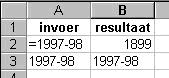 Een formule begint steeds met een =-teken, zoniet wordt de formule als tekst beschouwd. Een formule begint steeds met een =-teken, zoniet wordt de formule als tekst beschouwd.
Volgende rekenkundige operatoren zijn mogelijk: In de formules kan men de volgorde van de bewerkingen bepalen met haakjes. Teksten kan men samenvoegen met het &-teken. Bij het maken van een formule kan men de celadressen selecteren door pointing:
Door achtereenvolgens in cel C1 het gelijkheidsteken te plaatsen, daarna klik in cel A1, het -teken invoeren en tenslotte klik in B1, vormt men de formule zonder celadressen te moeten intikken. Functie-wizardFuncties zijn ingebouwde formules. Ze beginnen steeds met een = of met een @. Veel functies van excel zijn verkorte versies van formules die vaak gebruikt worden. Bijvoorbeeld in plaats van =A1+A2+A3+A4+A5 als formule te moeten invoeren kan men korter de functie =SOM(A1:A5) gebruiken.Met het Wil men in cel A6 het gemiddelde van de getallen van A1 tot A5 dan plaatst men de celaanwijzer in A6:
en start nu de functiewizard. Selecteer de functie Gemiddelde uit de categorie Statistisch:
HelpEr zijn verschillende manieren om hulp op te vragen. Door de help-knop of de F1-toets aan te slaan krijg je de verschillende helponderwerpenAls je op Shift+F1 drukt dan krijg je een vraagtekencursor waarmee je een werkbladonderdeel kan klikken, waarover je informatie wenst.
|
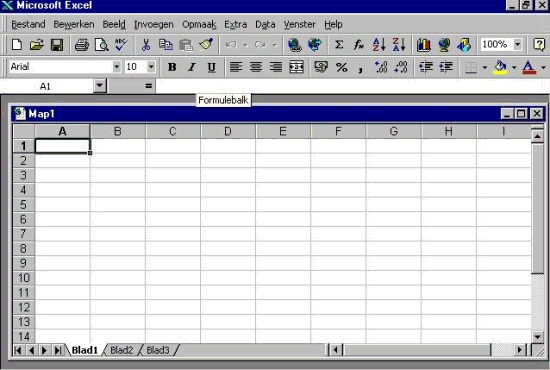
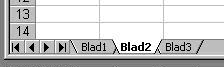 In het werkvenster zijn standaard 3 rekenbladen of tabbladen ter beschikking. Een tabblad kan je kiezen door een klik op het gewenste tabblad. Gebruik eventueel ook de pijtjes (onder in de linker hoek!).
In het werkvenster zijn standaard 3 rekenbladen of tabbladen ter beschikking. Een tabblad kan je kiezen door een klik op het gewenste tabblad. Gebruik eventueel ook de pijtjes (onder in de linker hoek!).
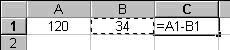
 -teken op de standaardwerkbalk activeert men de functiewizard om snel bepaalde functies op te bouwen.
-teken op de standaardwerkbalk activeert men de functiewizard om snel bepaalde functies op te bouwen.